VR Chat用にUnity 2019.4.31f1をインストールする
2022/8/3現在のVRChatで使用するUnityのバージョンが2019.4.31f1です。
まずはUnityトップページの右上の”はじめる”へ

個人向けの”はじめる”をクリック
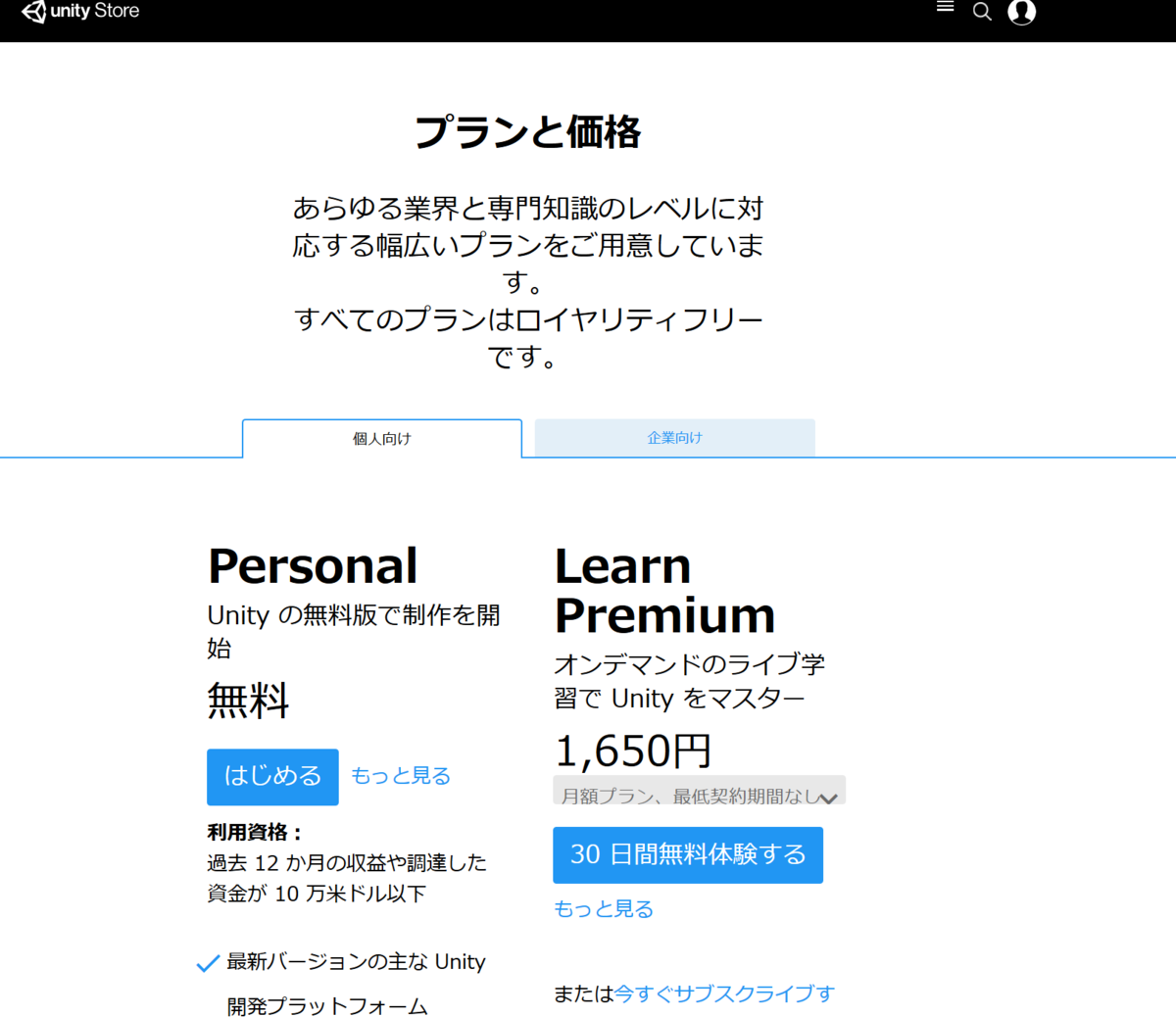
Unity Hubをインストールする場合
(Unity Hubは異なるバージョンのUnityをインストール・管理したりUnityを複数起動できる便利な機能なのでおすすめです。いらない場合は下の方のUnity2018 .4.20f1をインストールから)
新規ユーザーの”始めよう”をクリック

"UnityHubSetup.exe”がダウンロードされますのでこれを実行します。

完了をクリックします。

Unity Hubを起動して以下の画面がでたらアクセスを許可してください

今回は違うバージョンをインストールしたいので左下のインストールウィザードを表示しないをクリックします。

Unity Hubが起動します。
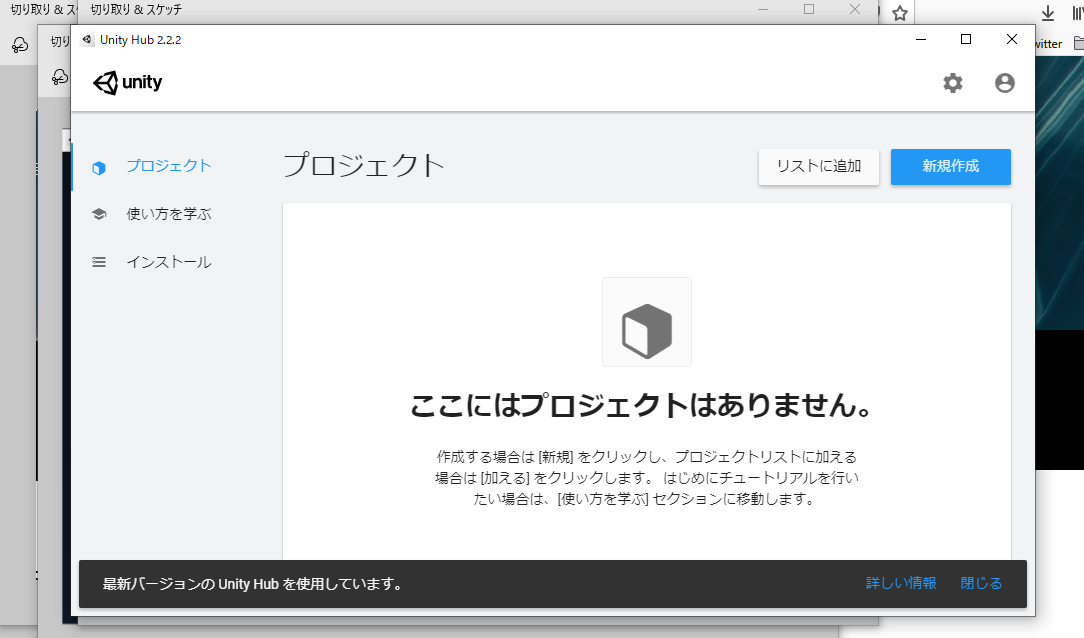
Unity2019 .4.31f1をインストール
ブラウザのプランと価格のページをまた開きます。

下の方にあるアーカイブをダウンロード をクリック
Unity 2019.xをクリックして下の方にスクロールすると2019.4.31が出てきます
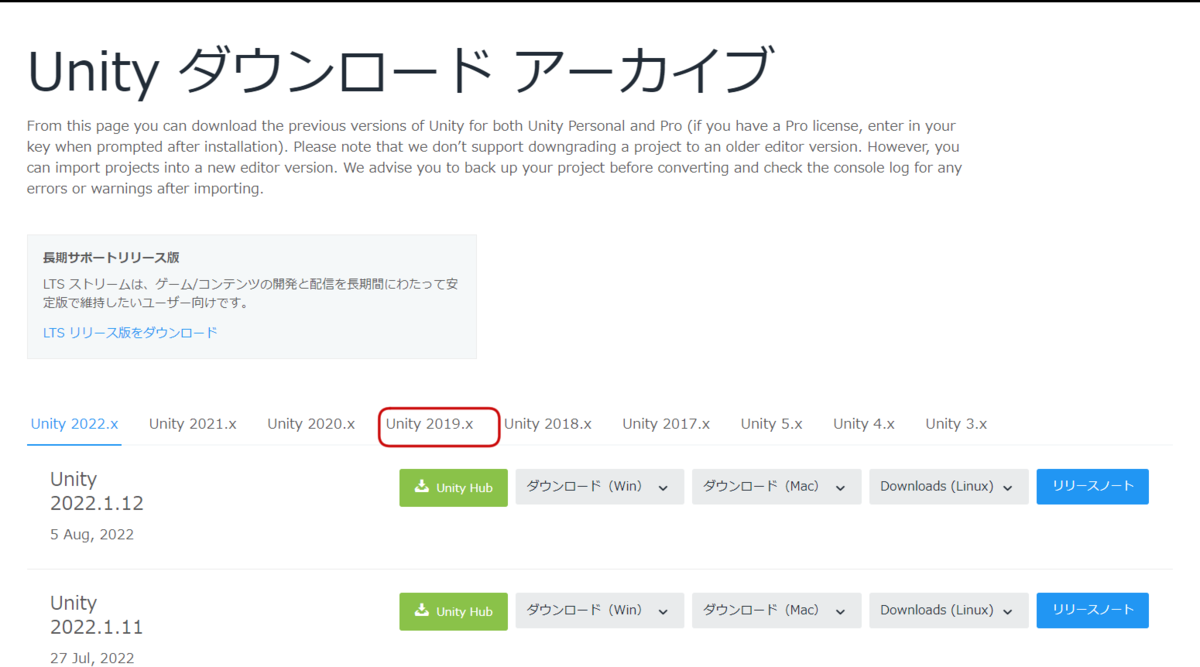
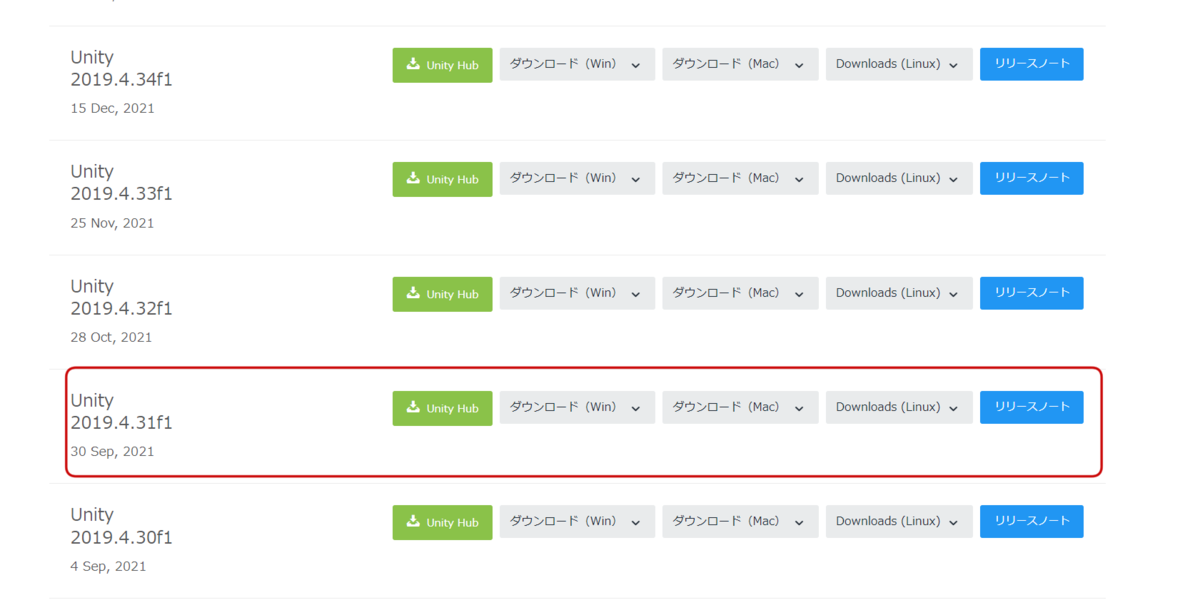
インストールの際はバージョンがわかるようにフォルダを作成して指定します。
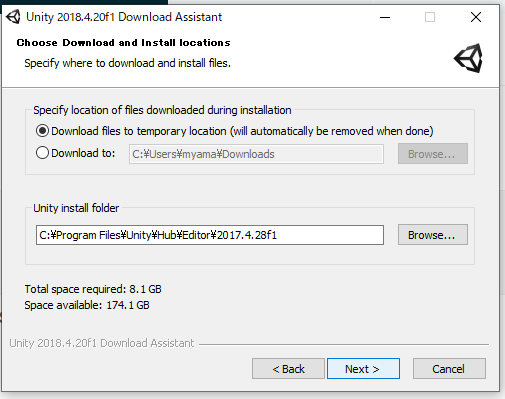
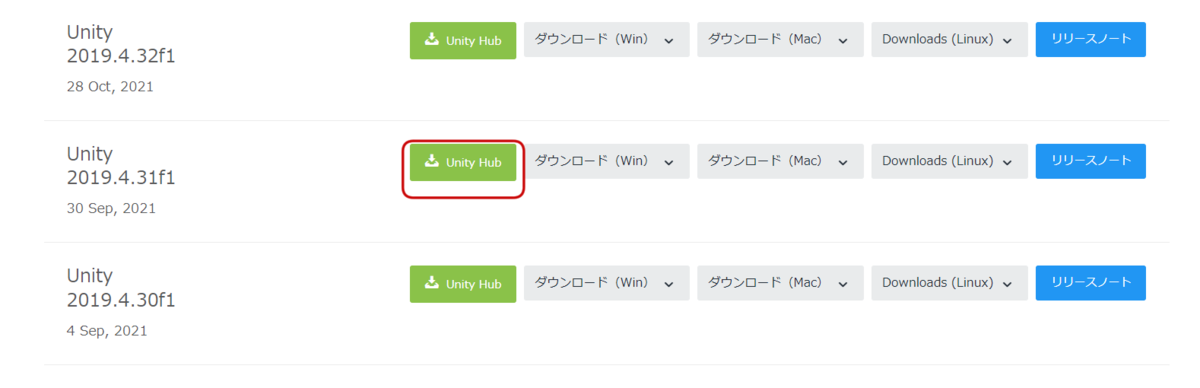
Unity Hubを使っている人は”Unity Hub”をクリックすると”Unity Hubを開きますか?”
ウィンドウが出ますので”Unity Hub を開く”をクリックしてUnity Hubを開きます。
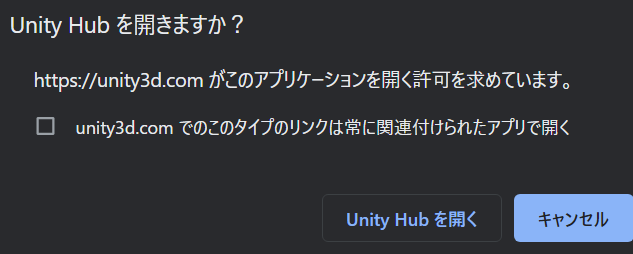
Add moduleは特に必要ないですが、quest用を作りたい場合はAndroid Build Supportにチェックを入れてインストールします。

Unity Hubを開いて左側のInstalls を選択した際にこのように出ていればOKです。
お疲れさまでした。